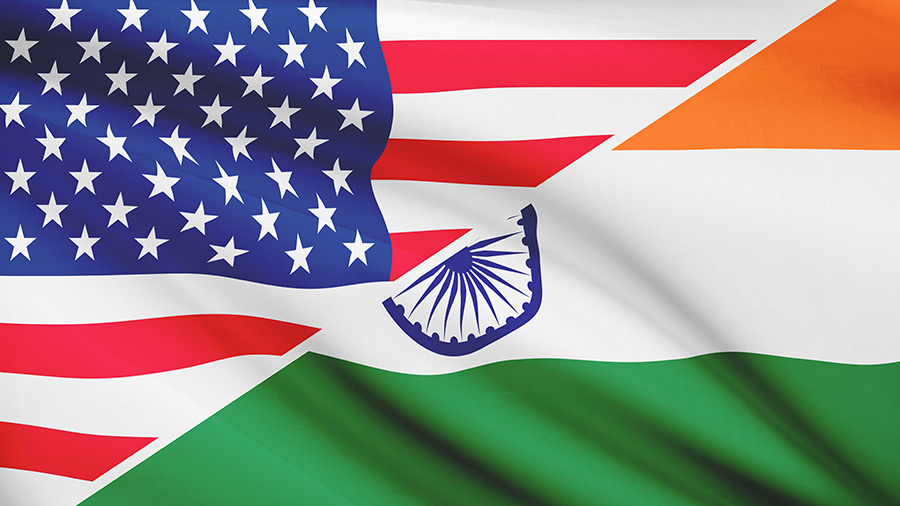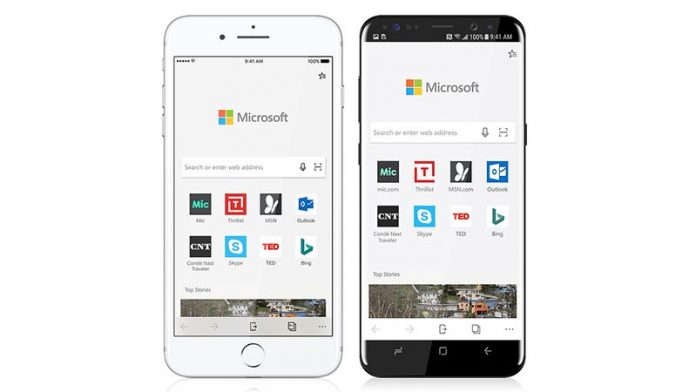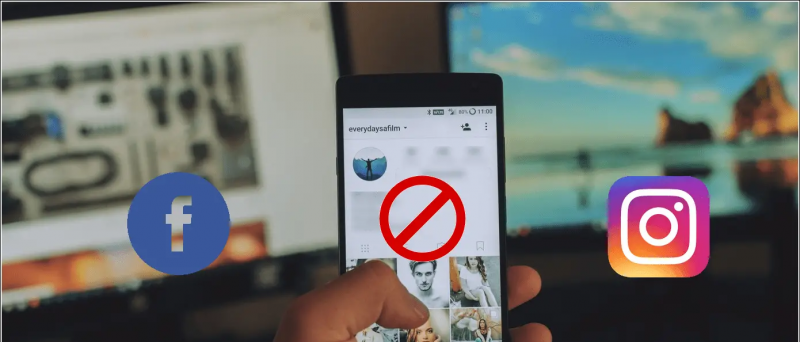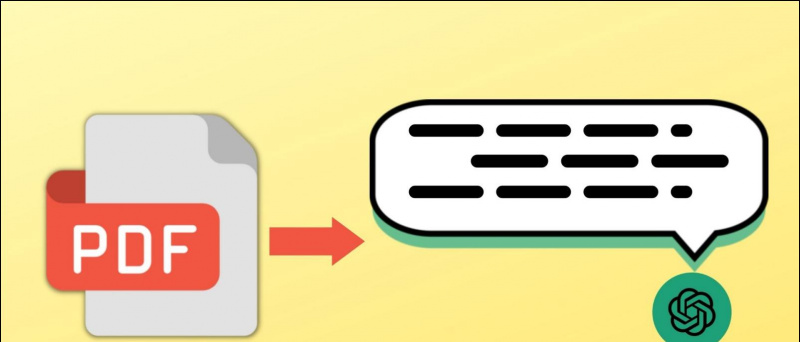คุณทำข้อความทั้งหมดในไฟล์ iPhone เหรอ? แอพ Messages อาจมีข้อความสำคัญซึ่งคุณอาจมีช่วงเวลาที่ยากลำบากในการกู้คืนหากถูกลบโดยไม่ได้ตั้งใจ อย่างไรก็ตามเป็นไปได้มากที่จะกู้คืนโดยเฉพาะอย่างยิ่งหากคุณสำรองข้อมูล iPhone เป็นประจำ นี่คือสามวิธีง่ายๆในการ กู้คืนข้อความที่ถูกลบในแอพ Messages บน iPhone วิ่ง iOS 14 หรือต่ำกว่า
กู้คืนข้อความที่ถูกลบบน iPhone ที่ใช้ iOS 14
สารบัญ
เนื่องจากคุณอยู่ที่นี่คุณอาจทำข้อความใน iPhone หายไปแล้วและกำลังมองหาวิธีกู้คืน และหากคุณยังสับสนว่าจะสามารถกู้คืนข้อความที่ถูกลบบน iPhone ของคุณได้หรือไม่ใช่เป็นไปได้ในกรณีส่วนใหญ่
มาดูวิธีทั่วไปในการดึงข้อความบน iPhone กัน - วิธีการเหล่านี้จะใช้ได้กับ iOS 14 และเวอร์ชันเก่ากว่า
1. กู้คืนข้อความที่ถูกลบโดยใช้ iTunes
คุณอาจโชคดีถ้าคุณสำรองข้อมูล iPhone ของคุณผ่าน iTunes เป็นประจำ ข้อมูลสำรอง iTunes ประกอบด้วยการสำรองข้อมูลทั้งหมดของไฟล์ทั้งหมดที่จัดเก็บไว้ใน iPhone ของคุณรวมถึงข้อความจากแอพ Messages โดยปกติ iTunes จะสำรองข้อมูล iPhone ของคุณโดยอัตโนมัติทุกครั้งที่คุณเชื่อมต่อกับคอมพิวเตอร์
อย่างไรก็ตามโปรดทราบว่าการกู้คืนข้อมูลสำรอง iTunes จะลบข้อมูลปัจจุบันของ iPhone ของคุณและแทนที่ด้วยข้อมูลที่สำรองไว้ ด้วยเหตุนี้คุณอาจสูญเสียข้อมูลปัจจุบัน ดังนั้นให้ดำเนินการต่อเมื่อคุณสะดวกที่จะย้อนกลับไปในช่วงเวลาที่สร้างข้อมูลสำรองของคุณ
ในการกู้คืนข้อความ iPhone และข้อมูลอื่น ๆ โดยใช้ iTunes ให้ทำตามขั้นตอนด้านล่าง
ทำไม Amazon Prime ถึงเรียกเก็บเงินจากฉัน 1 ดอลลาร์
- เชื่อมต่อ iPhone ของคุณเข้ากับคอมพิวเตอร์โดยใช้สาย USB ที่เข้ากันได้
- เปิด iTunes บนคอมพิวเตอร์ของคุณ
- เมื่อ iTunes เปิดขึ้นให้คลิกไฟล์ ไอคอนโทรศัพท์ ที่มุมบนซ้าย เลือกอุปกรณ์ของคุณ

- จากนั้นเลือก สรุป จากแถบด้านข้างทางซ้าย
- ตอนนี้คุณจะเห็นรายละเอียดการสำรองข้อมูลล่าสุดรวมถึงวันที่และเวลา ตรวจสอบว่าการสำรองข้อมูลมาจากก่อนที่จะลบข้อความ
- คลิกที่ คืนค่าการสำรองข้อมูล .

- คลิกที่ คืนค่า เพื่อยืนยันเมื่อได้รับแจ้ง

แค่นั้นแหละ. ตอนนี้ iPhone ของคุณจะได้รับการกู้คืนด้วยข้อมูลก่อนหน้านี้ โดยปกติข้อความที่ถูกลบจะปรากฏในแอพ Messages อย่ากู้คืนข้อมูลสำรองที่คุณสร้างขึ้นหลังจากลบข้อความเนื่องจากจะไม่มีข้อมูลที่ถูกลบ
หากเกิดข้อผิดพลาดขอให้ปิดใช้งาน Find my iPhone ให้ไปที่การตั้งค่าบน iPhone ของคุณ ที่นี่คลิกที่ Apple ID ของคุณ> ค้นหาของฉัน> ค้นหา iPhone ของฉัน> ปิด คุณสามารถเปิดใช้งานได้ในภายหลังหลังจากกู้คืนข้อมูลสำรอง
บันทึก: การกู้คืนข้อมูลสำรองจะเขียนทับข้อมูลบน iPhone ของคุณที่ใหม่กว่าข้อมูลสำรอง จดบันทึกไว้
2. กู้คืนข้อความที่ถูกลบโดยใช้ข้อมูลสำรอง iCloud
ตัวเลือกอื่นในการกู้คืนข้อความที่ถูกลบบน iPhone คือผ่านการสำรองข้อมูล iCloud หาก iPhone ของคุณสำรองข้อมูลไปที่ iCloud คุณสามารถกู้คืนเพื่อกู้คืนข้อความที่ถูกลบทั้งหมดของคุณได้ อย่างไรก็ตามโปรดทราบว่าการดำเนินการนี้จะลบข้อมูลปัจจุบันทั้งหมดในอุปกรณ์ของคุณเพื่อแทนที่ด้วยข้อมูลเก่าที่สำรองไว้
ในการกู้คืนข้อความบน iPhone โดยใช้ iCloud คุณจะต้องรีเซ็ต iPhone เป็นการตั้งค่าจากโรงงานจากนั้นตั้งค่าโดยใช้ข้อมูลสำรอง iCloud เก่าดังต่อไปนี้:
ขั้นตอนที่ 1- ตรวจสอบข้อมูลสำรอง iCloud ที่มี



- เปิด การตั้งค่า บน iPhone ของคุณ
- แตะของคุณ Apple ID (ชื่อของคุณ) ที่ด้านบน
- ในหน้าจอถัดไปเลือก iCloud .
- จากนั้นคลิกที่ จัดการพื้นที่เก็บข้อมูล และเลือก การสำรองข้อมูล .


- ที่นี่คุณจะเห็นข้อมูลสำรอง iCloud ทั้งหมดของคุณ
- มองหาข้อมูลสำรองของ iPhone ของคุณที่สร้างขึ้นก่อนที่คุณจะลบข้อความ
หากคุณพบข้อมูลสำรองที่คุณสร้างขึ้นก่อนที่จะลบข้อความให้ดำเนินการขั้นตอนต่อไป
ขั้นตอนที่ 2 - รีเซ็ต iPhone ของคุณ
แม้ว่าโปรดทราบว่าการรีเซ็ต iPhone เป็นการตั้งค่าจากโรงงานจะลบข้อมูลปัจจุบันทั้งหมด คุณจะสูญเสียข้อมูลทั้งหมดที่คุณเพิ่มไว้ตั้งแต่การสำรองข้อมูลดังนั้นอย่าลืมเก็บสำเนาข้อมูลนี้ไว้ต่างหาก
บลูทู ธ ไม่ทำงานหลังจากอัปเดต Android



- มุ่งหน้าไปที่ การตั้งค่า> ทั่วไป> รีเซ็ต .
- คลิกที่นี่ ลบเนื้อหาและการตั้งค่าทั้งหมด .
- ยืนยันเมื่อถูกขอรหัสผ่าน iPhone
- ตอนนี้ iPhone ของคุณจะใช้เวลาสองสามนาทีในการรีเซ็ตเป็นการตั้งค่าจากโรงงานและลบข้อมูลปัจจุบันทั้งหมด
ขั้นตอนที่ 3 - ตั้งค่าโดยใช้ข้อมูลสำรอง iCloud

- เมื่อ iPhone ของคุณเริ่มต้นระบบให้เริ่มการตั้งค่าตามปกติ
- เมื่อคุณเห็นไฟล์ แอปและข้อมูล ระหว่างการตั้งค่าคลิกที่ตัวเลือกที่ระบุ กู้คืนจากข้อมูลสำรอง iCloud .
- ตอนนี้เลือกข้อมูลสำรองที่คุณต้องการกู้คืน
เมื่อ iPhone ของคุณบู๊ตหลังจากกู้คืนข้อมูลสำรอง iCloud แล้วให้เปิดแอพ Messages คุณจะพบข้อความที่ลบไปก่อนหน้านี้ทั้งหมด อย่างไรก็ตามตามที่ได้กล่าวไปแล้วข้อมูลหลังจากทำการสำรองข้อมูลจะไม่ปรากฏบนอุปกรณ์
3. กู้คืนข้อความ iPhone ที่ถูกลบผ่านแอพของบุคคลที่สาม
คุณสามารถกู้คืนข้อความที่ถูกลบบน iPhone ของคุณได้อย่างง่ายดายโดยใช้สองวิธีข้างต้นหากคุณพอใจกับการสูญเสียข้อมูลปัจจุบันเพื่อแลกกับข้อความที่เก่ากว่า และเช่นกันจะไม่เป็นปัญหาหากคุณสร้างสำเนาของเนื้อหาใหม่
อย่างไรก็ตามหากคุณไม่เคยสร้างข้อมูลสำรองตั้งแต่แรกคุณจะต้องลองเสี่ยงโชคกับแอปของบุคคลที่สาม ซอฟต์แวร์ของบุคคลที่สามหลายตัวช่วยให้คุณสามารถกู้คืนข้อความ SMS ที่ถูกลบได้แม้ว่าคุณจะไม่มีข้อมูลสำรองอยู่ก็ตาม นอกจากนี้คุณไม่จำเป็นต้องลบ iPhone ของคุณทิ้ง
คุณสามารถลองใช้แอปเช่น PhoneRescue โดย iMobie , ดร. Fone Recovery , การกู้คืนข้อมูล Enigma iOS , Tenorshare Ultdata , EaseUS MobiSaver , และอื่น ๆ. อย่างไรก็ตามไม่มีการรับประกันว่าคุณจะสามารถดึงข้อมูลทั้งหมดได้หรือไม่
หากคุณกำลังเลือกใช้วิธีนี้โปรดดำเนินการโดยเร็วที่สุด ยิ่งคุณลองในภายหลังความเป็นไปได้ในการกู้คืนข้อความก็จะยิ่งน้อยลง
ข้อความถูกลบโดยอัตโนมัติ?
ข้อความถูกลบโดยอัตโนมัติบน iPhone ของคุณหรือไม่? iOS มีตัวเลือกในการลบข้อความเก่าโดยอัตโนมัติ ดังนั้นตรวจสอบให้แน่ใจว่าได้ปิดการใช้งานในการตั้งค่าดังต่อไปนี้:



- เปิด การตั้งค่า บน iPhone ของคุณ
- เลื่อนลงและคลิกที่ ข้อความ .
- คลิกที่นี่ เก็บข้อความ ภายใต้ประวัติข้อความ
- ตรวจสอบให้แน่ใจว่า“ ตลอดไป ” ถูกเลือก
ห่อ
นี่คือสามวิธีที่รวดเร็วในการกู้คืนข้อความที่ถูกลบบน iPhone ที่ใช้ iOS 14 หรือต่ำกว่า นอกจากนี้เรายังได้กล่าวถึงวิธีแก้ปัญหาสำหรับข้อความที่ถูกลบโดยอัตโนมัติบน iPhone ลองใช้วิธีการทั้งหมดและแจ้งให้เราทราบว่าอะไรได้ผลสำหรับคุณในการกู้คืนข้อความบน iOS ในความคิดเห็นด้านล่าง คอยติดตามบทความดังกล่าวเพิ่มเติม
นอกจากนี้อ่าน - 5 วิธีในการแก้ไข iCloud Storage เป็นฉบับเต็มบน iPhone .
ความคิดเห็นบน Facebookนอกจากนี้คุณยังสามารถติดตามข่าวสารเทคโนโลยีทันทีได้ที่ Google News หรือสำหรับคำแนะนำและเคล็ดลับรีวิวสมาร์ทโฟนและแกดเจ็ตเข้าร่วม แกดเจ็ตเพื่อใช้กลุ่มโทรเลข หรือสำหรับวิดีโอรีวิวล่าสุดสมัครสมาชิก แกดเจ็ตเพื่อใช้ช่อง Youtube